Kiedy myślisz o „trybie nocnym” na urządzeniu, myślisz o przyciemnionym ekranie i wyciszonych powiadomieniach. Nigdy tak naprawdę nie pomyślałem o tym na czymś, co nie ma wyświetlacza.
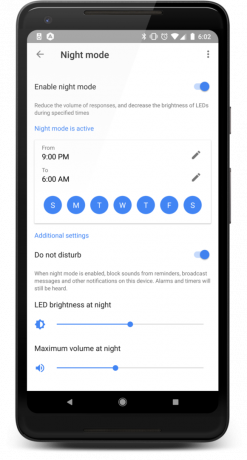
To znaczy, dopóki nie schowałem Google Home Max w mojej sypialni.
Bo nie ma nic lepszego niż cieszenie się dniem pełnym norweskiego death metalu w zaciszu własnej komnaty, tylko po to, by położyć się do łóżka w wieczorem i nakaż Asystentowi Google wyłączenie wszystkich świateł i OK WYŁĄCZANIE 9 ŚWIATŁA — WYGLĄDA NA TO, ŻE CZTERY ŚWIATŁA NIE SĄ DOSTĘPNE TERAZ DOBREJ NOCY PHIL PRZEPRASZAM ZA BUDZENIE DZIECI I CAŁKOWICIE ZABICIE NASTROJU ALE NIE MARTW SIĘ JESTEM PEWNY ŻE TAKIE RZECZY DZIEJĄ SIĘ WSZYSTKO CZAS.
Google Home — a zwłaszcza Google Home Max, gdy jest trzymany tam, gdzie dzieje się magia — bardzo potrzebuje trybu nocnego.
Okazuje się, że Google Home ma tryb nocny.
Udaj się do Aplikacja Google Home i naciśnij tę okropną małą ikonę urządzenia, aby przejść do listy wszystkich swoich Google Home. (A może to Google Homes? Cokolwiek.) Następnie znajdź urządzenie, na którym chcesz włączyć tryb nocny. Uderz w przepełnione menu z trzema przyciskami i wybierz ustawienia. Następnie wybierz tryb nocny.
Stamtąd możesz ustawić harmonogram trybu nocnego (mój jest teraz w przygnębiająco wczesnej 21:00), dostosować jasność diody LED (mniej wielka sprawa) i maksymalną głośność (bardzo duża sprawa).
To, czego nie możesz zrobić, to ustawić to z samego Google Home – musisz przejść do aplikacji, aby wykonać czyn. To tyle, jeśli chodzi o inteligentnych asystentów, co?
